EasySSH: Una herramienta GUI simple para administrar conexiones SSH en Linux

Para algunas tareas, soy un purista de Linux y me niego a abandonar la línea de comandos. Pero para otras tareas, podría ser más eficiente utilizar una herramienta con interfaz gráfica. Una de estas tareas es tener que iniciar sesión en un centro de datos lleno de servidores Linux. En lugar de teclear el comando USUARIO@IP (donde USUARIO es el nombre de usuario y IP es la dirección IP del servidor) una y otra vez, ¿no sería genial contar con una herramienta GUI simple y práctica que te permita guardar esas conexiones? Afortunadamente, existen algunas herramientas de este tipo disponibles. La que utilizo más frecuentemente es EasySSH. Esta herramienta en particular no ofrece muchas características adicionales, pero hace un gran trabajo al guardar todas mis conexiones SSH, lo que hace que iniciar sesión sea cuestión de un solo clic.
Sé lo que estás pensando.
¡Seguridad!
Sí, hay un inconveniente importante en esta herramienta. Cualquier persona que tenga acceso a la herramienta puede acceder a tus servidores. ¿Por qué? Porque los nombres de usuario y las contraseñas deben guardarse. Por lo tanto, si quieres utilizar esta herramienta (como yo), úsala solo en una máquina en la que confíes y que no pueda caer en manos equivocadas de ninguna manera. A pesar de este problema de seguridad, EasySSH es una aplicación que deberías considerar para tu trabajo de administración remota de Linux. Permíteme mostrarte cómo instalarla y usarla. Estaré demostrándolo en Elementary OS (ya que EasySSH fue desarrollada específicamente para Elementary OS), pero puedes instalarla en cualquier plataforma que admita Flatpak.
VER: Política de seguridad de Linux (Investigación de Tech Pro)
Instalación
La instalación en Elementary OS es tan simple como abrir la AppStore, buscar EasySSH y hacer clic en Instalar. Si no estás utilizando Elementary OS pero tienes un sistema operativo con soporte de Flatpak, puedes abrir una terminal y ejecutar los siguientes comandos:
 La amenaza invisible: 63% de empresas afirman que sus empleados no usarán autenticación multifactor
La amenaza invisible: 63% de empresas afirman que sus empleados no usarán autenticación multifactorsudo flatpak remote-add --if-not-exists flathub https://flathub.org/repo/flathub.flatpakrepo
sudo flatpak install flathub com.github.muriloventuroso.easyssh
Una vez que se complete la instalación, puedes buscar la aplicación en el menú de tu escritorio. Si no la encuentras (y la instalaste a través de Flatpak), inicia la aplicación con el siguiente comando:
flatpak run com.github.muriloventuroso.easyssh
Este comando podría considerarse como una forma de evitar que usuarios no deseados utilicen EasySSH. Sin embargo, es probable que la aplicación aparezca en el menú de tu escritorio (independientemente del método de instalación), por lo que el comando en realidad no es necesario.
Uso
Usar EasySSH no podría ser más sencillo. Una vez que tienes la aplicación abierta, haz clic en el botón + en la ventana principal y completa la información para tu conexión (Figura A).
Figura A
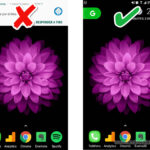 Cómo desactivar los mensajes de vista previa de aplicaciones en Android
Cómo desactivar los mensajes de vista previa de aplicaciones en AndroidPresta atención a la sección Grupo. Puedes agrupar los servidores para que sean más fáciles de manejar. Digamos que tienes algunos servidores en una ubicación física y otros en otra ubicación. Con EasySSH, puedes agruparlos en consecuencia.
También debes completar el nombre de usuario y la contraseña. Sin esta información, la conexión fallará (no tendrás la oportunidad de escribir las credenciales al iniciar la conexión). Aquí es donde entra en juego esa preocupación de seguridad. Me gustaría pensar que el desarrollador consideraría agregar la capacidad de que un servidor solicite credenciales. Pero dado que eso no es posible, debes completar esta información.
VER: 20 consejos rápidos para facilitar la configuración de redes en Linux (PDF gratuito de Newsmatic)
También es posible crear túneles locales y remotos para tu conexión. Para hacer esto, haz clic en el botón Avanzado y luego en Túneles. En la ventana resultante (Figura B), selecciona Local o Remoto, completa los puertos de origen y destino y haz clic en Agregar Túnel.
Figura B
Una vez que hayas terminado de completar la configuración, haz clic en Guardar y listo. Desde la barra de navegación izquierda, haz clic en la conexión que deseas realizar y luego haz clic en el botón Conectar. EasySSH realizará la autenticación y te encontrarás conectado a tu máquina remota (Figura C).
Figura C
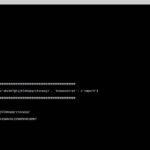 El revolucionario método que facilita y acelera el hackeo de contraseñas de redes Wi-Fi WPA/WPA2
El revolucionario método que facilita y acelera el hackeo de contraseñas de redes Wi-Fi WPA/WPA2Otro inconveniente
Aunque EasySSH es increíblemente fácil de usar, tiene un problema bastante molesto. ¿Recuerdas el botón Tab? ¿Ese donde se supone que puedes abrir múltiples pestañas, cada una conectada a un servidor diferente? No funciona como creerías. Si tienes una conexión establecida y haces clic en el botón Nueva Pestaña, la nueva pestaña se abrirá en el mismo servidor al que ya estás conectado. Si tienes múltiples pestañas abiertas en el Servidor A y haces clic en el Servidor B en la barra lateral, todas las pestañas se cambiarán a Servidor B. Esperemos que este sea otro problema que el desarrollador aborde. Sin embargo, creo que este comportamiento es exactamente lo que el desarrollador tenía en mente. Quizás consideren agregar la capacidad de utilizar las pestañas de manera que cada una pueda conectarse a un servidor diferente. Desde mi punto de vista, esto haría que la aplicación fuera mucho más útil para el ocupado administrador de Linux.
Recuerda
A pesar de la(s) advertencia(s), EasySSH facilita enormemente la conexión a servidores remotos de Linux. Simplemente recuerda utilizarla solo en una máquina a la que solo tú tengas acceso. No permitas que otros inicien sesión en la máquina que aloja EasySSH, de lo contrario, corres el riesgo de que personas malintencionadas ingresen a tus servidores Linux.
También puedes leer...
- Cómo combinar la autenticación de clave SSH y la autenticación de dos factores en Linux (Newsmatic)
- Cómo añadir fácilmente una huella digital SSH a tu archivo known_hosts en Linux (Newsmatic)
- Cómo bloquear el acceso SSH para direcciones IP específicas (Newsmatic)
- Cómo utilizar copia segura con autenticación de clave SSH (Newsmatic)
- Source Defense dice que tiene una solución para la única vulnerabilidad que puede comprometer casi cualquier sitio web (ZDNet)
Tu opinión
¿Esta herramienta suena como un ahorro de tiempo que podría agilizar tus tareas de administración? ¿Tienes alguna otra herramienta SSH que recomendar? Comparte tus opiniones con otros miembros de Newsmatic.
En Newsmatic nos especializamos en tecnología de vanguardia, contamos con los artículos mas novedosos sobre Seguridad, allí encontraras muchos artículos similares a EasySSH: Una herramienta GUI simple para administrar conexiones SSH en Linux , tenemos lo ultimo en tecnología 2023.

Artículos Relacionados